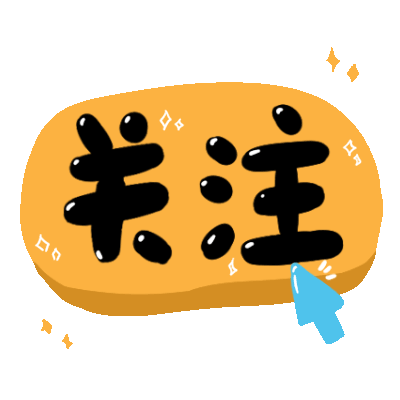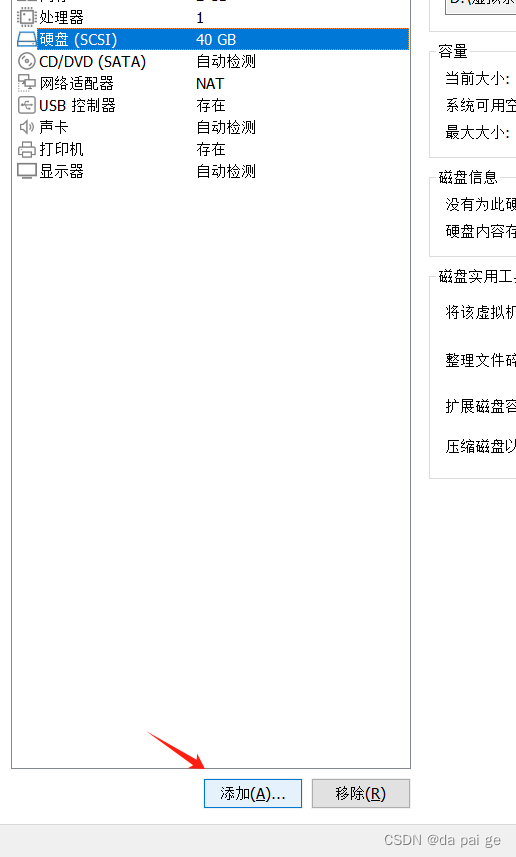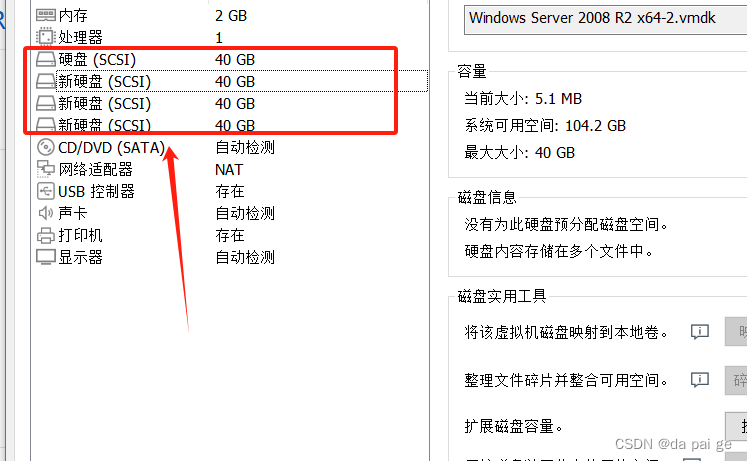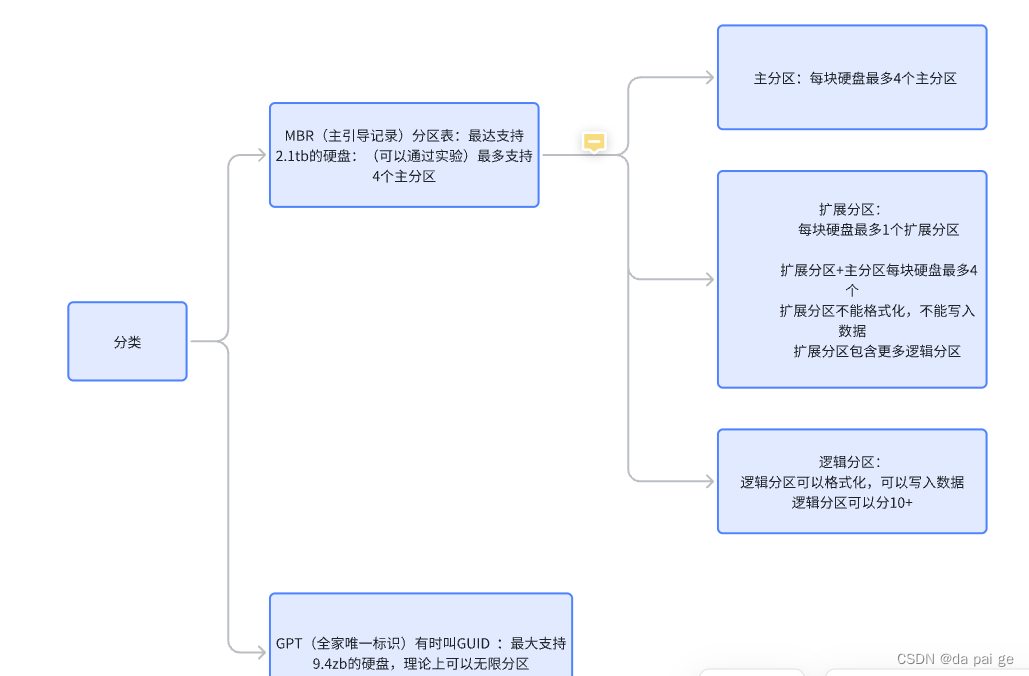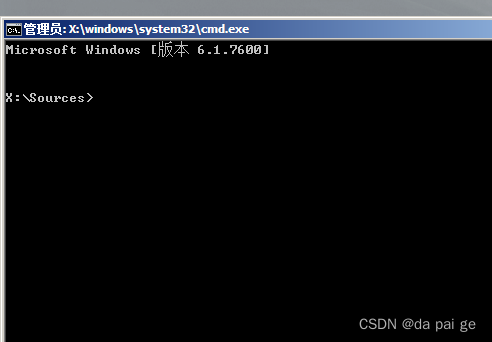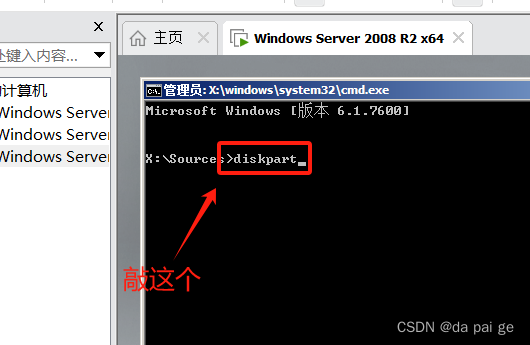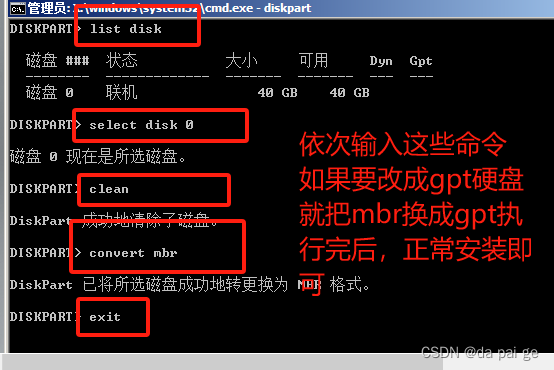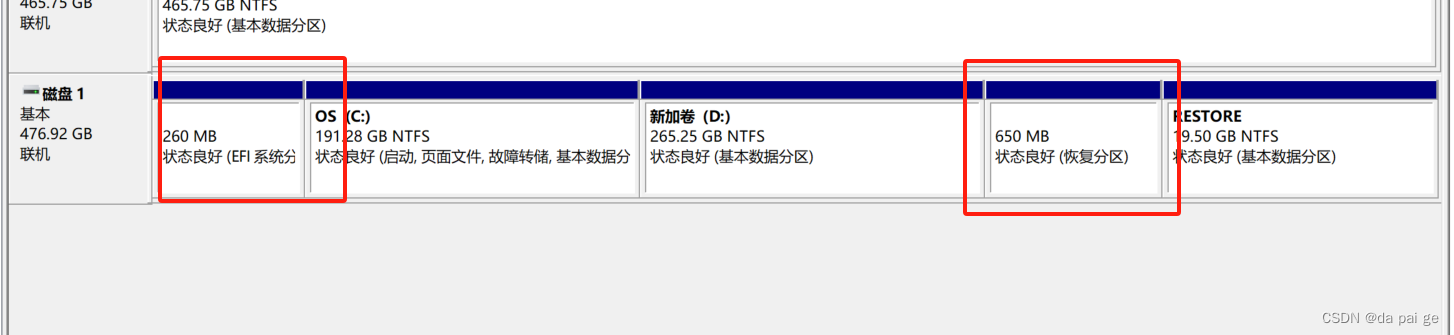BIOS设置与系统分区
📑打牌 : da pai ge的个人主页
🌤️个人专栏 : da pai ge的博客专栏
☁️宝剑锋从磨砺出,梅花香自苦寒来
目录
一BIOS
1破解密码的前提
2BIOS的电池没电
二系统分区(重点)
1 选择分区表:
1》分类:
2》分区表确定:
首先:按下 Shift + F10 启动命令提示符
2格式化:为了写入文件系统
1》格式
一BIOS
1破解密码的前提
Windows密码可以使用 第三方工具(大白菜)破解------为了预防-----设置BIOS密码(不推荐设置密码)可以使用扣电池破解(CMOS)。。。。。
像非实体设备(像QQ)前提:第三方验证
实体设备前提:拿到本机
重点:绝大多数都是故意预留可以破解密码(因为如果忘记密码,将无法重装系统,你电脑只能换一台)
2BIOS的电池没电
现象:对电脑使用没影响,但是在服务器上有严重故障因为服务器只能放在远程机房。
ps:BIOS(Basic Input/Output System) 基本输入/输出系统
CMOS(Complementary Metal Oxide Semiconductor) 互补金属氧化物半导体存储器 计算机主板上的一块可读写的芯片(装有BIOS系统的芯片)
二系统分区(重点)
先准备4个硬盘
1 选择分区表:
1》分类:
①MBR(主引导记录)分区表:最达支持2.1tb的硬盘:(可以通过实验)最多支持4个主分区
分区分类:(为了解决分区只有4个)
主分区:每块硬盘最多4个主分区
扩展分区:
每块硬盘最多1个扩展分区
扩展分区+主分区每块硬盘最多4个
扩展分区不能格式化,不能写入数据
扩展分区包含更多逻辑分区
逻辑分区:
逻辑分区可以格式化,可以写入数据
逻辑分区可以分10+
②GPT(全家唯一标识)有时叫GUID :最大支持9.4zb的硬盘,理论上可以无限分区
而Windows 2008支持128分区所以足够了
注意:分区从前往后建,删的时候从后往前删
这是脑图
2》分区表确定:
①如果没有人为干涉: 操作系统会以2.1TB的硬件一个分界线,小于等于2TB
的硬盘,等,MBR分区表,大于等于3tb就用GPT分区表
②在安装操作系统之前人为干涉
方法一,大白菜可以分区(推荐使用)http://t.csdnimg.cn/4UnAr
方法二 Windows安装时,命令来干预
演示图:
首先:按下 Shift + F10 启动命令提示符
然后执行这些命令
在 Windows 的安装界面其实是可以启动命令提示符的,只需按下 Shift + F10 即可。
厂商在安装电脑时会预先安装gpt硬盘
ps:安装系统时,EFI(UEFI)分区和恢复分区必须要备份
2格式化:为了写入文件系统
1》格式
如FAT16、FAT32、NTFS、EXT2、EXT3、EXT4、XFS等
Windows推荐:FAT32、NTFS
Linux推荐:FAT32
ps: u盘 fat32转ntfs命令为:convert a盘 :/fs:ntfs
2》待讲完